-
Dịch vụ chính
Applications
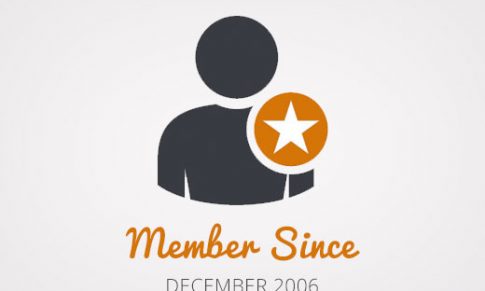
Cách hiển thị ngày đăng ký người dùng trong WordPress 0 (0)
Cách hiển thị ngày đăng ký người dùng trong WordPress 0 (0)
Bạn có muốn hiển thị ngày đăng ký của người dùng trong WordPress không? Các diễn đàn và trang web thành viên phổ biến thường hiển thị ngày đăng ký của người dùng trên hồ sơ là “thành viên từ năm 2015”. Trong bài viết này, chúng tôi sẽ đề cập đến cách hiển thị ngày đăng ký của người dùng trong WordPress.

Bạn muốn hiển thị ngày đăng ký người dùng ở đâu và như thế nào?
Một số bạn có thể chỉ muốn hiển thị ngày đăng ký của người dùng trong các cột quản trị của trang Người dùng. Điều này sẽ cung cấp cho bạn tổng quan nhanh về thời điểm người dùng tham gia trang web của bạn và cho phép bạn sắp xếp theo ngày đăng ký.
Một tình huống sử dụng khác là hiển thị ngày đăng ký của người dùng trên trang ‘Chỉnh sửa Hồ sơ’. Điều này sẽ cho phép bất kỳ quản trị viên nào và chính người dùng xem khi nào họ tham gia trang web của bạn.
Cuối cùng nhưng có lẽ là tình huống sử dụng phổ biến nhất là khi bạn muốn hiển thị ngày đăng ký của người dùng trên hồ sơ công khai của họ trên giao diện người dùng của trang web của bạn.
Hãy xem cách bạn có thể làm tất cả chúng.
Thêm cột ngày đã đăng ký trên trang người dùng trong khu vực quản trị
Điều đầu tiên bạn cần làm là cài đặt và kích hoạt plugin Admin Columns . Khi kích hoạt, bạn cần truy cập Cài đặt »Cột quản trị để định cấu hình plugin.
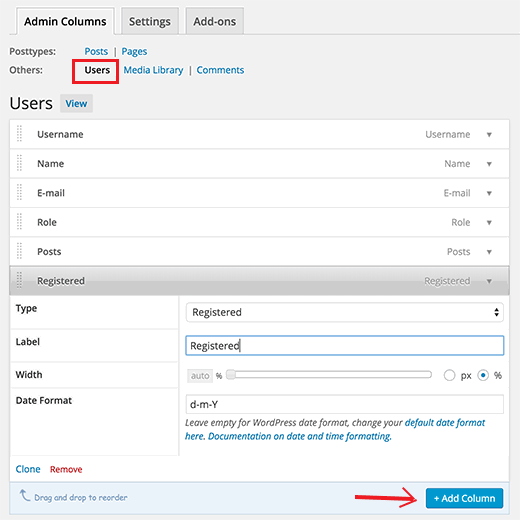
Trong tab cột quản trị, nhấp vào người dùng và sau đó nhấp vào nút thêm cột.
Tiếp theo, chọn ‘Đã đăng ký’ trong menu thả xuống Loại và nhấp vào nút cập nhật cửa hàng.
Bây giờ bạn có thể truy cập màn hình người dùng, nơi bạn sẽ thấy một cột mới có nhãn ‘Đã đăng ký’ hiển thị ngày người dùng đăng ký trên trang web WordPress của bạn.

Xem những việc khác bạn có thể làm để thêm và tùy chỉnh các cột quản trị trong WordPress .
Hiển thị Trường Ngày Đăng ký trong Hồ sơ Người dùng
Để hiển thị ngày đăng ký trên trang tiểu sử chỉnh sửa, bạn sẽ cần tải lên một plugin tùy chỉnh cho trang web của mình.
Chỉ cần tạo một tệp mới trên máy tính của bạn bằng trình soạn thảo văn bản như Notepad và lưu nó dưới dạng membersince.php trên máy tính của bạn.
Tiếp theo, mở tệp và dán đoạn mã sau vào bên trong tệp.
All the options and events can be found in official documentation
Copyright © 2023 MTViet , All rights reserved. Giao diện mod từ NeptuneApp
Website chỉ sử dụng cookies xử lý các tùy chọn cho các chức năng , tài khoản và mật khẩu trên trang này (đối với khách đã đăng nhập). Website hiện không thu thập bất cứ thông tin cá nhân nào khác .




















































